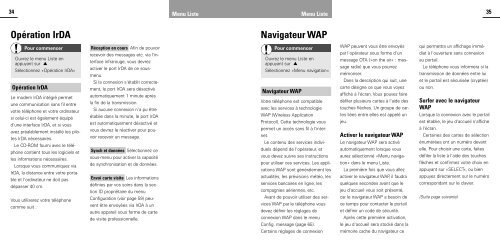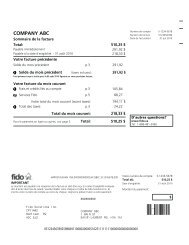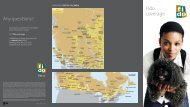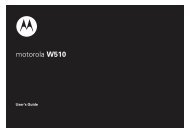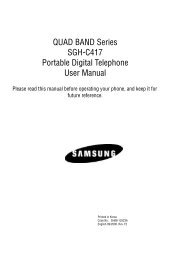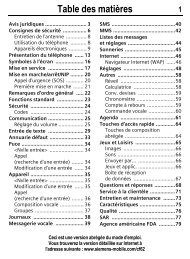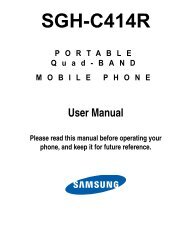Configuration des appels - Fido
Configuration des appels - Fido
Configuration des appels - Fido
Create successful ePaper yourself
Turn your PDF publications into a flip-book with our unique Google optimized e-Paper software.
34 Menu Liste Menu Liste<br />
35<br />
Opération IrDA<br />
Navigateur WAP<br />
Pour commencer<br />
Ouvrez le menu Liste en<br />
appuyant sur<br />
Sélectionnez »Opération IrDA«<br />
Opération IrDA<br />
Le modem IrDA intégré permet<br />
une communication sans fil entre<br />
votre téléphone et votre ordinateur<br />
si celui-ci est également équipé<br />
d'une interface IrDA, et si vous<br />
avez préalablement installé les pilotes<br />
IrDA nécessaires.<br />
Le CD-ROM fourni avec le téléphone<br />
contient tous les logiciels et<br />
les informations nécessaires.<br />
Lorsque vous communiquez via<br />
IrDA, la distance entre votre portable<br />
et l'ordinateur ne doit pas<br />
dépasser 40 cm.<br />
Vous utiliserez votre téléphone<br />
comme suit :<br />
Réception en cours Afin de pouvoir<br />
recevoir <strong>des</strong> messages etc. via l'interface<br />
infrarouge, vous devrez<br />
activer le port IrDA de ce sousmenu.<br />
Si la connexion s'établit correctement,<br />
le port IrDA sera désactivé<br />
automatiquement 1 minute après<br />
la fin de la transmission.<br />
Si aucune connexion n'a pu être<br />
établie dans la minute, le port IrDA<br />
est automatiquement désactivé et<br />
vous devrez le réactiver pour pouvoir<br />
recevoir un message.<br />
Synch et données Sélectionnez ce<br />
sous-menu pour activer la capacité<br />
de synchronisation et de données.<br />
Envoi carte visite Les informations<br />
définies par vos soins dans la section<br />
ID propriétaire du menu<br />
<strong>Configuration</strong> (voir page 59) peuvent<br />
être envoyées via IrDA à un<br />
autre appareil sous forme de carte<br />
de visite professionnelle.<br />
Pour commencer<br />
Ouvrez le menu Liste en<br />
appuyant sur<br />
Sélectionnez »Menu navigation«<br />
Navigateur WAP<br />
Votre téléphone est compatible<br />
avec les services à technologie<br />
WAP (Wireless Application<br />
Protocol). Cette technologie vous<br />
permet un accès sans fil à l'internet.<br />
Le contenu <strong>des</strong> services individuels<br />
dépend de l'opérateur, et<br />
vous devez suivre ses instructions<br />
pour utiliser ces services. Les applications<br />
WAP sont généralement les<br />
actualités, les prévisions météo, les<br />
services bancaires en ligne, les<br />
compagnies aériennes, etc.<br />
Avant de pouvoir utiliser <strong>des</strong> services<br />
WAP par le téléphone vous<br />
devez définir les réglages de<br />
connexion WAP dans le menu<br />
Config. message (page 65).<br />
WAP peuvent vous être envoyés<br />
par l'opérateur sous forme d'un<br />
message OTA (»on the air« : message<br />
radio) que vous pourrez<br />
mémoriser.<br />
Dans la <strong>des</strong>cription qui suit, une<br />
carte désigne ce que vous voyez<br />
affiché à l'écran. Vous pouvez faire<br />
défiler plusieurs cartes à l'aide <strong>des</strong><br />
touches flèches. Un groupe de cartes<br />
liées entre elles est appelé un<br />
jeu.<br />
Activer le navigateur WAP<br />
Le navigateur WAP sera activé<br />
automatiquement lorsque vous<br />
aurez sélectionné »Menu navigation«<br />
dans le menu Liste.<br />
La première fois que vous allez<br />
activer le navigateur WAP, il faudra<br />
quelques secon<strong>des</strong> avant que le<br />
jeu d'accueil vous soit présenté,<br />
car le navigateur WAP a besoin de<br />
ce temps pour contacter le portail<br />
et définir un code de sécurité.<br />
Après cette première activation,<br />
le jeu d'accueil sera stocké dans la<br />
qui permettra un affichage immédiat<br />
à l'ouverture sans connexion<br />
au portail.<br />
Le téléphone vous informera si la<br />
transmission de données entre lui<br />
et le portail est sécurisée (cryptée)<br />
ou non.<br />
Surfer avec le navigateur<br />
WAP<br />
Lorsque la connexion avec le portail<br />
est établie, le jeu d'accueil s'affiche<br />
à l'écran.<br />
Certaines <strong>des</strong> cartes de sélection<br />
énumérées ont un numéro devant<br />
elle. Pour choisir une carte, faites<br />
défiler la liste à l'aide <strong>des</strong> touches<br />
flèches et confirmez votre choix en<br />
appuyant sur »SELECT«, ou bien<br />
appuyez directement sur le numéro<br />
correspondant sur le clavier.<br />
(Suite page suivante)<br />
Certains réglages de connexion<br />
mémoire cache du navigateur ce